- Você já tem uma conta FACEBOOK? Saiba como criá-la CLICANDO AQUI.
- E criar uma fanpage? Ainda não tem? CLIQUE AQUI e veja como criar uma também.
No FACEBOOK, todos os vídeos da capa são públicos. Logo, qualquer pessoa que acessar sua Página poderá vê-los.
Para adicionar ou alterar a capa ou vídeo da sua Página do Facebook, siga os seguintes passos:
PRIMEIRO PASSO
Acesse o seu perfil no Facebook. Encontre, no menu superior, uma pequena seta virada para baixo; clique sobre ela.
Serão abertas várias opções e a primeira delas será a sua fanpage. Clique no ícone da sua página, conforme indicado na imagem abaixo:
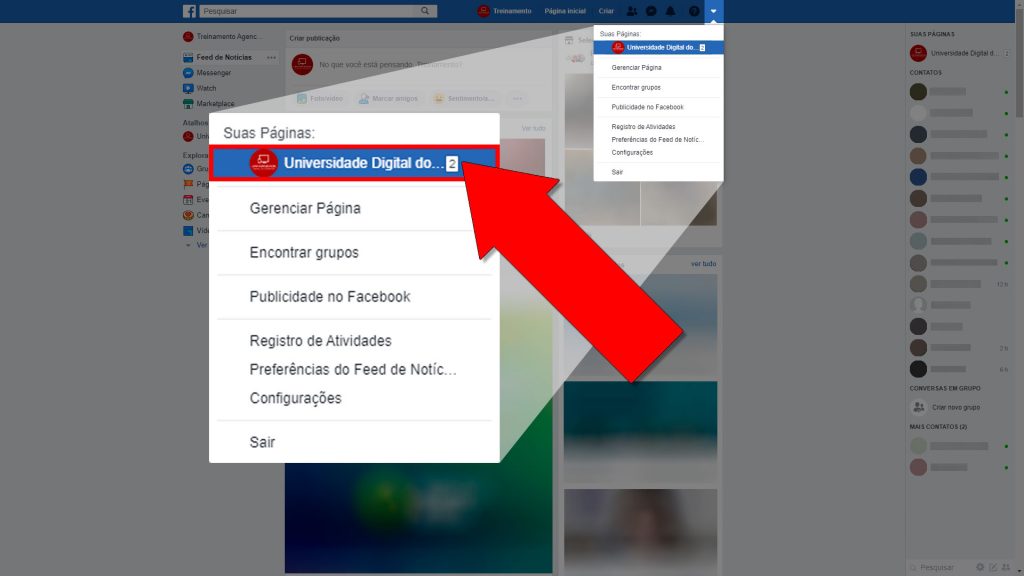
SEGUNDO PASSO
Você será direcionado para sua página.
No canto superior esquerdo da foto ou vídeo da capa, clique em ADICIONAR UMA CAPA – caso sua página já tenha uma capa, irá aparecer como ALTERAR CAPA:
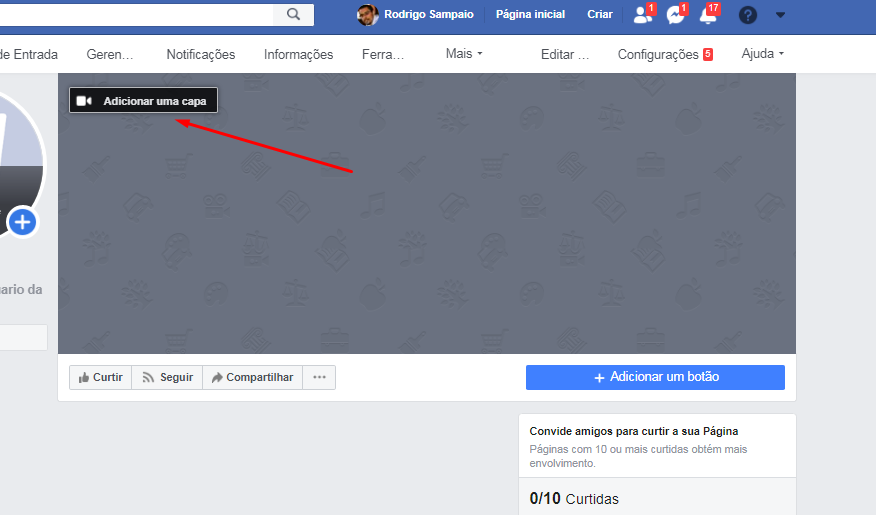
TERCEIRO PASSO
Três opções irão aparecer. Selecione CARREGAR FOTO/VÍDEO para selecionar um vídeo ou foto do computador ou escolher a partir dos vídeos que já estão na sua página.
IMPORTANTE: A duração do vídeo da capa deve ter entre 20 e 90 segundos. A resolução deve ser de pelo menos 820 x 312 pixels – para obter os melhores resultados, escolha um vídeo de 820 x 462 pixels.
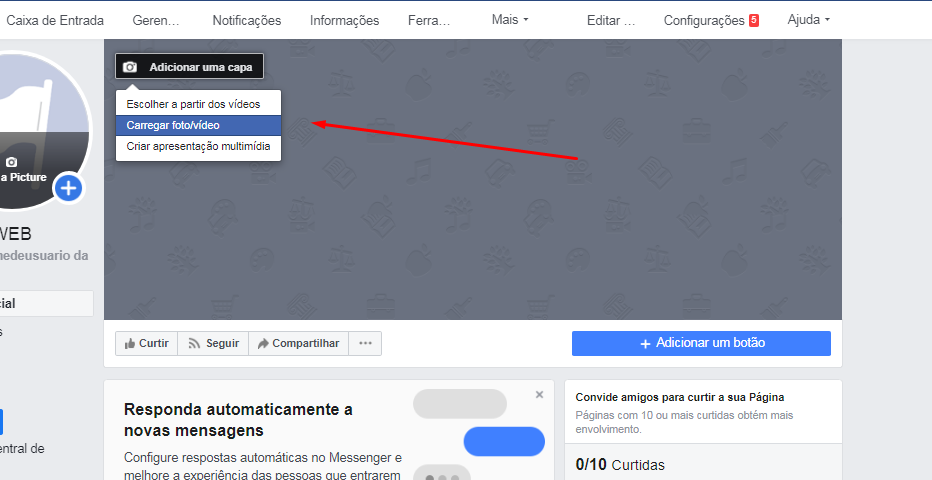
QUARTO PASSO
Selecione um vídeo ou foto do seu computador – ou dos vídeos que já estão na sua página – e clique em ABRIR:
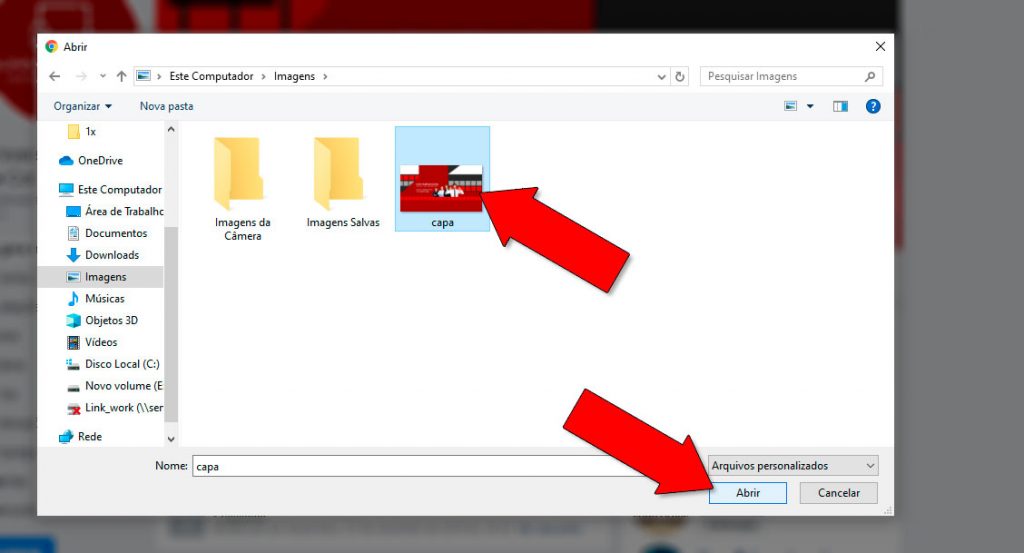
Clique em SALVAR:
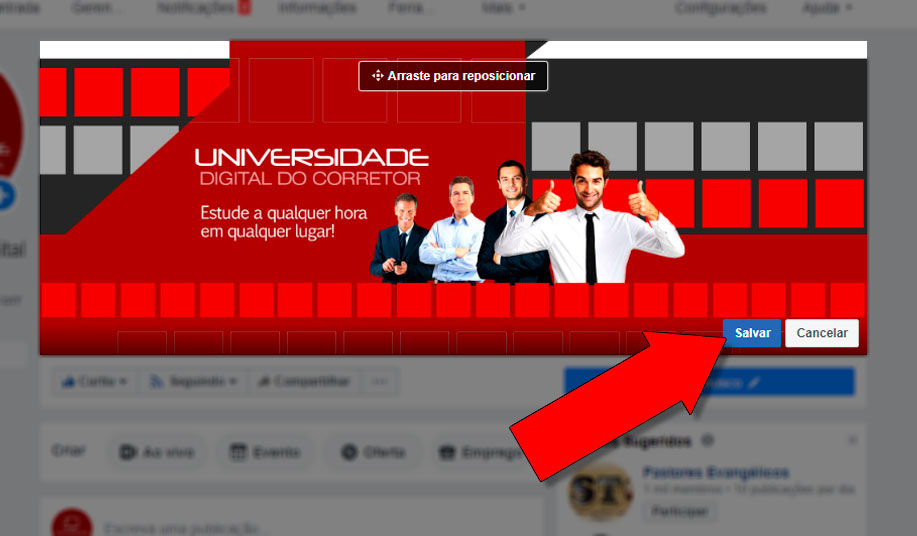
QUINTO PASSO
Caso o arquivo seja um vídeo
Quando o vídeo for carregado, clique sobre ele para reposicioná-lo, arrastando-o para cima ou para baixo.
Em seguida, clique em AVANÇAR:

SEXTO PASSO
Clique nas setas para rolar por até 10 opções de miniatura para o seu vídeo da capa. A imagem em miniatura pode ser usada quando alguém passa o ponteiro do mouse sobre o nome da sua Página para obter mais detalhes sobre ela:
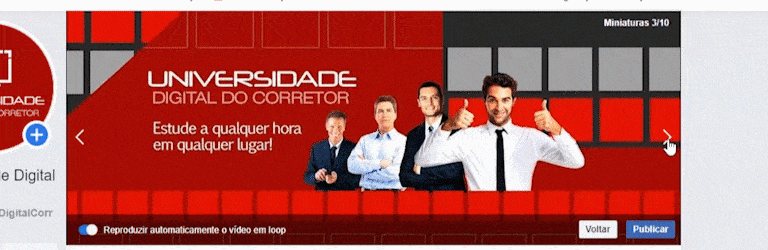
SÉTIMO PASSO
Clique em PUBLICAR:
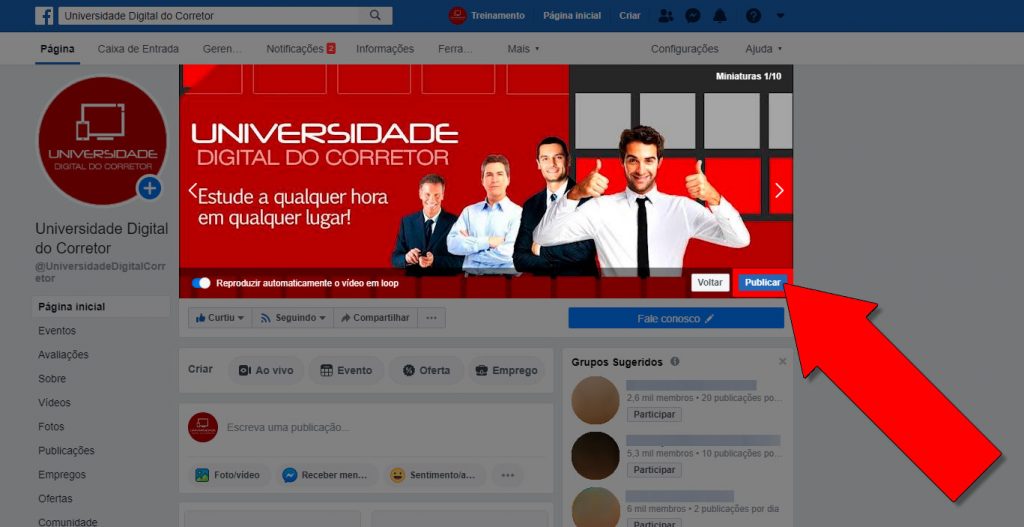
Pronto! Sua foto/vídeo de capa estará atualizada!
Caso ainda tenha dúvidas sobre o processo, assista ao vídeo-tutorial abaixo:
Veja também:
– Como adicionar um botão de chamada para o aplicativo na Página do Facebook
– Como adicionar um botão de chamada para o Simulador na Página do Facebook
